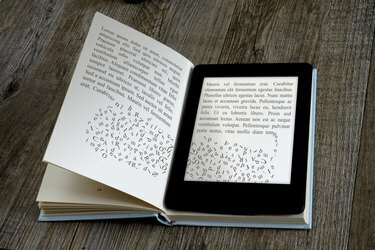
Boeken in PDF-formaat bieden een betere controle over de paginalay-out, voor het afdrukken of geïllustreerde documenten.
Afbeelding tegoed: enzodebernardo/iStock/Getty Images
E-books van een andere bron dan Amazon hebben doorgaans de EPUB-indeling, een bestandstype dat speciaal is ontworpen voor boeken. Soms wil je misschien een boek of document in EPUB-indeling converteren naar Adobe's Portable Document Format, of PDF, dat meer controle geeft over het uiterlijk en de plaatsing van elementen op de pagina. Gratis online converters kunnen uw document met slechts een paar muisklikken wijzigen. Als je meer controle wilt over het uitvoerbestand, kun je een op zichzelf staand programma downloaden, zoals EPUB Converter of Converteer EPUB naar PDF. Als u Calibre al gebruikt om uw e-books te beheren, heeft het een krachtig conversieprogramma ingebouwd.
Online conversie
Stap 1
Zoek op uw computer naar de doel-EPUB-bestanden en noteer hun locaties. Deze stap is optioneel, maar bespaart tijd wanneer u op de conversiesite aankomt. Het is vooral handig als je meerdere EPUB-bestanden wilt converteren tijdens je sessie.
Video van de dag
Stap 2
Navigeer naar de online bestandsconversiesite van uw keuze. Zamzar, Online-Convert en Convert-Files zijn vrij typische voorbeelden. EPUB Converter kan online worden gebruikt of worden gedownload voor gebruik op een pc of Mac.
Stap 3
Klik op de optie "Bladeren" of "Bestand kiezen" om uw EPUB-bestand voor conversie te selecteren. Sites verschillen in hun interface en de namen die ze voor deze functies gebruiken, maar de selectie zal duidelijk zijn.
Stap 4
Kies uitvoeropties voor uw PDF-bestand, indien beschikbaar. Op sommige sites kunt u een standaardlettertype opgeven voor het PDF-document, of zelfs opmaken voor een specifiek leesapparaat.
Stap 5
Voer uw e-mailadres in als daarom wordt gevraagd en klik vervolgens op de knop "Converteren". Sommige sites e-mailen u de voltooide PDF, terwijl andere u een downloadlink voor het voltooide bestand mailen. Een paar bieden eenvoudigweg een downloadlink op de conversiepagina zelf wanneer de conversie is voltooid.
Conversie met Calibre
Stap 1
Download en installeer Calibre van de website van de ontwikkelaar, als je het nog niet hebt geïnstalleerd. Start het programma vanaf een snelkoppelingspictogram, als u ervoor hebt gekozen om er een in te stellen. Veeg anders vanaf de rechterkant in Windows 8 of 8.1, of klik op het menu Start in eerdere versies van Windows en typ 'Calibre' in het zoekvak.
Stap 2
Selecteer je EPUB-bestand uit de Calibre-bibliotheek als je Calibre al hebt gebruikt. Als dat niet het geval is, klikt u op het pictogram "Boeken toevoegen" om een specifiek boek toe te voegen dat u wilt converteren, of om een hele map met boekbestanden toe te voegen. Zodra uw EPUB zichtbaar is in de Calibre-bibliotheek, kunt u deze selecteren en doorgaan met de conversie.
Stap 3
Klik op het pictogram "Boeken converteren". Er verschijnt een dialoogvenster met de omslag van uw geselecteerde boek, indien van toepassing, evenals tal van bewerkingsopties. Calibre selecteert automatisch EPUB als het juiste invoerformaat, maar u moet op "Uitvoerformaat" klikken en PDF selecteren in het vervolgkeuzemenu.
Stap 4
Pas tags toe op uw boek, of identificeer het als onderdeel van een serie, met behulp van de gegevensvelden in het conversiedialoogvenster. U kunt in dit vak ook de omslag van het boek wijzigen. Voor extra functies, zoals het wijzigen van lettertypen, het toevoegen van kop- en voetteksten of het specificeren van de paginagrootte, gebruikt u de pictogrammen in de linkerzijbalk om door de geavanceerde bewerkingsopties van Calibre te bladeren.
Stap 5
Klik op "Oké" om de conversie te starten, zodra u tevreden bent met uw bewerkingsselecties.



